NordPass is een van de meest populaire wachtwoordmanagers in de wereld. Als u uw online leven gemakkelijker wilt maken, laat NordPass dan uw wachtwoorden beheren en geniet van gemoedsrust. Maar wat doe je als je niet kunt inloggen op NordPass? Welnu, u kunt proberen het probleem op te lossen met behulp van deze handleiding.
Inlogproblemen met NordPass oplossen
Voordat u het probleem probeert op te lossen, moet u ervoor zorgen dat dit geen bekend probleem is. Controleer of andere gebruikers klaagden over inlogproblemen op Twitter, Reddit en andere socialemediakanalen. Misschien heeft NordPass het probleem al erkend.
Controleer uw toetsenbordindeling
Als u 100 procent zeker weet dat u het juiste wachtwoord gebruikt, controleert u uw toetsenbordindeling. Misschien heb je per ongeluk de toetsenbordinstellingen gewijzigd en gebruik je een andere toetsindeling. Dit betekent natuurlijk dat u niet echt de tekens typt die u denkt te typen.
Klik op uw toetsenbordtaalpictogram in de taakbalk om uw huidige toetsenbordinvoerinstellingen te controleren of te wijzigen.

Volg de onderstaande instructies als u een nieuwe toetsenbordindeling moet toevoegen.
- Ga naar Instellingen en selecteer Tijd en taal.
- Selecteer Taal (linker paneel) en scrol omlaag naar Voorkeurstalen.
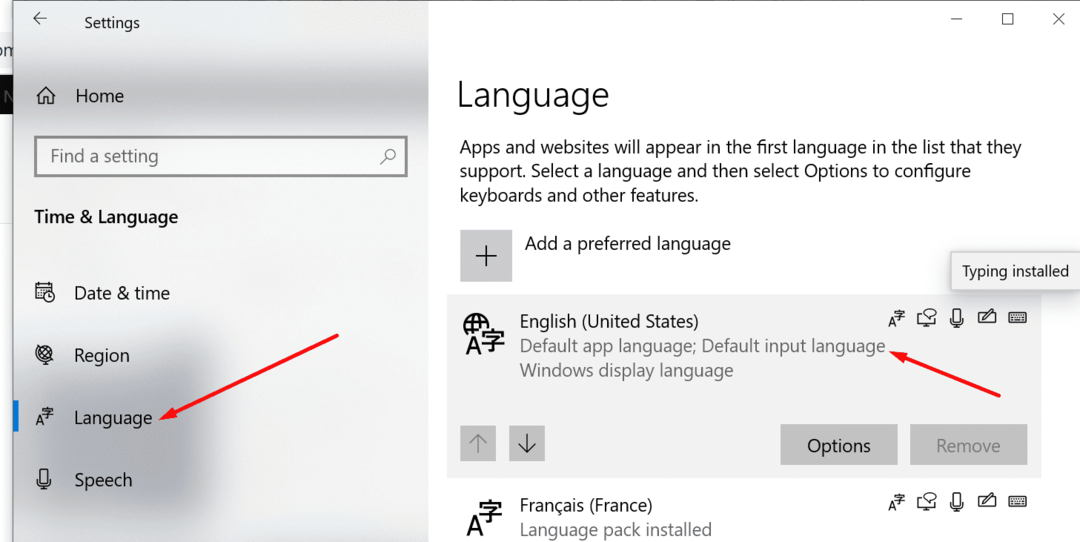
- Druk op de Voeg een voorkeurstaal toe optie.
Controleer uw datum- en tijdinstellingen
De NordPass-servers vertrouwen op uw huidige datum- en tijdinstellingen om te beoordelen of uw verbindingsverzoek echt is of niet. Als u onjuiste systeeminstellingen voor datum en tijd gebruikt, kan NordPass uw verzoek om veiligheidsredenen blokkeren.
- Navigeren naar Instellingen en selecteer Tijd en taal.
- Klik dan op Datum en tijd in het linkerdeelvenster.
- Laat uw computer de tijd en tijdzone automatisch instellen.

- Controleer of u nu kunt inloggen op uw NordPass-account.
Stel je wachtwoord opnieuw in
Als alternatief kunt u eenvoudig uw wachtwoord opnieuw instellen. Misschien ben je je wachtwoord vergeten, of heb je het niet goed opgeschreven. Hoe dan ook, u kunt deze situatie snel ontgrendelen door een nieuw wachtwoord in te stellen.
- Start NordPass en selecteer de “uw wachtwoord vergeten” link op het inlogscherm.
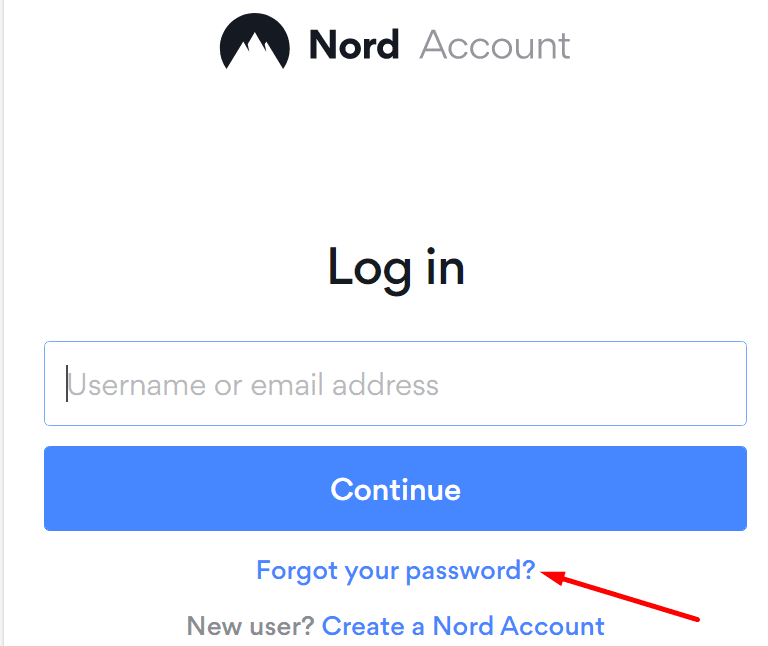
- Check dan je mailbox en voer de 6-cijferige code in om weer toegang te krijgen tot je account.
Onjuist hoofdwachtwoord
Als u uw hoofdwachtwoord bent vergeten, kunt u dit opnieuw instellen door de "Hoofdwachtwoord vergeten" optie. Voer de herstelcode in die u heeft ontvangen bij het aanmaken van het account.
Belangrijke aantekeningen
Als u op de "uw wachtwoord vergeten" meerdere keren linken, gebruik de laatste code. De e-mails voor het opnieuw instellen van het wachtwoord kunnen stapelen en u weet misschien niet welke u moet gebruiken.
Als u de 2FA-instellingen voor uw account niet correct heeft ingesteld, kunt u: neem contact op met de NordPass-klantenondersteuning voor verdere hulp. De ondersteuningsmedewerkers resetten twee-factorenauthenticatie op uw account.
Conclusie
Er zijn twee belangrijke redenen waarom u niet kunt inloggen op uw NordPass-account: de service is niet beschikbaar of u gebruikt niet het juiste wachtwoord. In het eerste scenario moet u wachten tot NordPass het probleem heeft opgelost. Als u uw wachtwoord bent vergeten, kunt u deze eenvoudig opnieuw instellen. Wat vind je het leukst aan NordPass? Deel uw mening in de opmerkingen hieronder.